
Android Wear平台的智慧型穿戴型裝置至今都還無法與iOS系統可連線支援,當然蘋果也有推出自家的Apple Watch,不過對於已經有購買其他款Android Wear手錶用戶來說,就無法讓Android Wear與iPhone系統透過藍芽對應,不過在越獄後這些限制都會解禁,中間那道阻礙全部會消失,如果你還在懊惱要如何讓Android Wear手錶可控制iPhone如音樂、接聽電話、收訊息、LINE等功能,這篇教學會對你有極大幫助。
硬體條件
1.僅支援iOS iPhone越獄用戶,如沒有越獄請參考這篇iOS 完美JB教學與技巧
2.Android Wear智慧型手錶需升級到Android Wear 5.0.1以上版本。
3.沒越獄用戶可以透過AppStore上的「Android Wear」同步控制。
安裝軟體
Android Wear智慧型手錶
請先安裝開發者的開放原始碼網頁上下載最新apk安裝檔案,請下載「wear-release.apk」檔案,Googleplay上已經被下架。
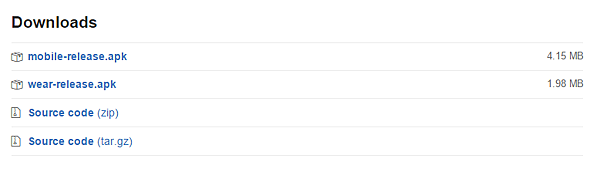
>>>>>>> 點我去作者開放源網址 <<<<<<<<
iPhone手機
Step 1. ▼ Cydia 搜尋「android we」,會找到「Android Wear Utility」,再將它安裝起來,如果找不到插件請參考這篇。

Step 2. 點選「確認」安裝,安裝完畢再點下「重新啟動SpringBoard」。
同步方法
Step 1. ▼ 首先啟動Android Wear智慧型手錶的藍芽功能。

Step 2. ▼ 並在Android Wear系統上,啟動wear for iOS app。

Step 3. ▼ 接下來到iPhone上開啟「android_wear_utili」,如果安裝插件後沒看見App,請重新開機一次就會出現在主畫面上。

Step 4. ▼ 接開啟後,會提示詢問是否要讓為使用App時也能讓鄰近的藍芽裝置取得資料,可點選「好」也可以,因為對應時都要輸入授權碼才能連的上,當然也要在開啟藍芽狀態下,就會停在右圖這畫面中。

Step 5. ▼ 兩台設備都確認有開啟藍芽和App工具來對應連線。

Step 6. ▼ 對應連線後,在手錶上會顯示藍芽授權碼,透過iPhone上輸入後點選「Pair」送出。

Step 7. ▼ 最後會看見手錶上出現success訊息後,表示藍芽已經連線成功。

Step 8. ▼ 此時iPhone上如有收到Email通知時,在智慧型手錶上也會同時提示。

Step 9. ▼ 如有LINE訊息,同樣也可以同步通知。

Step 10. ▼ 如最後大家最好奇的音樂控制功能,控制內建音樂播放器也都完全沒任何問題。

影片同步教學
App訊息通知示範
想了解更多Apple資訊、iPhone教學和3C資訊技巧,歡迎追蹤 瘋先生FB粉絲團、 訂閱瘋先生Google新聞、 Telegram、 Instagram以及 訂閱瘋先生YouTube。